FaceTime membuatnya lebih mudah dari sebelumnya untuk mengobrol dengan rekan kerja, teman, dan keluarga Anda yang sudah tidak ada lagi atau Anda tidak bisa datang ke kantor. Saat digunakan, panggilan ini berkualitas tinggi dan dilakukan melalui internet sehingga stabil seperti koneksi internet Anda.
Isi
- Bacaan Terkait
-
Cara melakukan panggilan konferensi menggunakan FaceTime Grup
- Cara melakukan panggilan konferensi menggunakan FaceTime di iPhone dan iPad
- Mulai panggilan konferensi FaceTime Grup dari Pesan
- Apa yang terjadi jika panggilan video FaceTime sudah dimulai, tetapi Anda melupakan seseorang?
-
Cara melakukan panggilan konferensi menggunakan FaceTime Grup di Mac
- Inilah cara menambahkan seseorang ke panggilan dari Mac Anda
- Berapa banyak orang yang dapat mengelompokkan FaceTime sekaligus?
- Cara bergabung atau menolak panggilan FaceTime Grup
- Tinggalkan panggilan FaceTime Grup
-
Kiat untuk menggunakan Panggilan Video FaceTime.
- Tombol menu di layar FaceTime dijelaskan
-
Kesimpulan
- Posting terkait:
Bacaan Terkait
- FaceTime hilang atau tidak berfungsi di iPhone saya
- Apakah FaceTime selalu menjeda panggilan video di iPhone, iPad, atau Mac Anda?
- Panggilan Audio FaceTime untuk iPhone, iPad, Watch, dan Mac, Bagaimana caranya
- Mengapa FaceTime saya tidak berfungsi di iOS 12 atau iOS 13 dan iPadOS? Bagaimana memperbaikinya
- Cara mengatur & menggunakan FaceTime untuk Mac
- Apakah FaceTime selalu menjeda panggilan video di iPhone, iPad, atau Mac Anda?
Ada beberapa pembaruan selama beberapa tahun terakhir, untuk membantu meningkatkan kemampuan FaceTime. Ini termasuk memungkinkan untuk menggunakan FaceTime sebagai pengganti sesuatu seperti Skype untuk panggilan konferensi.
Anda dapat melakukan panggilan konferensi FaceTime ke satu atau beberapa orang (hingga 32 orang lainnya) yang menggunakan Mac, iPhone, iPad, atau iPod touch dengan app FaceTime. Panggilan FaceTime bisa menggunakan WiFi atau data seluler untuk koneksi internetnya.
Cara melakukan panggilan konferensi menggunakan FaceTime Grup

Selama semua orang yang diperlukan dalam panggilan konferensi menggunakan iOS 12.1.4 dan lebih tinggi atau macOS Mojave atau lebih tinggi (memerlukan Pembaruan Tambahan macOS Mojave 10.14.3,) Anda dan penelepon dapat berkumpul dalam Grup Panggilan FaceTime. Dan Anda tidak terbatas hanya melakukan panggilan suara. Apple memungkinkan Anda juga melakukan panggilan video grup FaceTime.
Sayangnya, semua peserta harus menggunakan perangkat Apple–FaceTime tidak didukung di perangkat Android atau Windows.
Cara melakukan panggilan konferensi menggunakan FaceTime di iPhone dan iPad
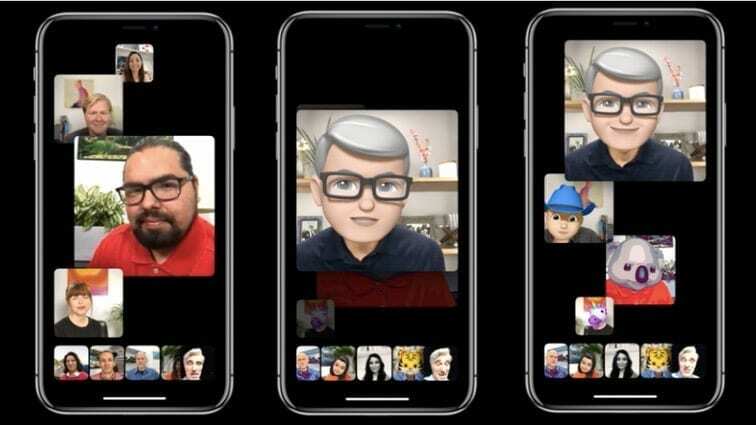
Memulai panggilan konferensi FaceTime di iPhone dan iPad sama persis. Langkah-langkahnya cukup sederhana dan lugas, dan berikut ini cara melakukan panggilan konferensi menggunakan FaceTime di iPhone atau iPad:
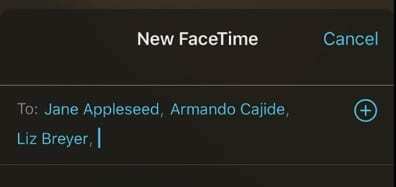
- Buka Aplikasi FaceTime di iPhone atau iPad
- tekan “+” tombol di pojok kanan atas
- Masukkan nama kontak, nomor, atau alamat email iCloud
- Mengetuk “Video” untuk memulai panggilan (atau untuk panggilan audio saja, tekan audio)
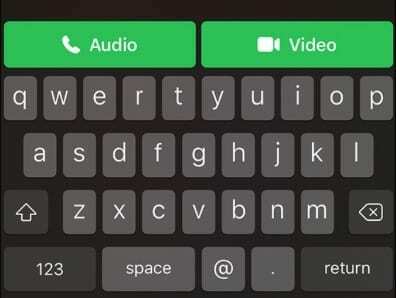
Mulai panggilan konferensi FaceTime Grup dari Pesan
Selain menggunakan aplikasi FaceTime, Anda juga dapat memulai panggilan konferensi FaceTime Grup melalui aplikasi Pesan, jika Anda sudah memulai obrolan pesan grup!
- Membuka Pesan aplikasi
- Ketuk Anda percakapan kelompok
- Ketuk ikon profil di bagian atas utas pesan grup

- Memilih FaceTime dari deretan opsi yang muncul di bawah ikon profil
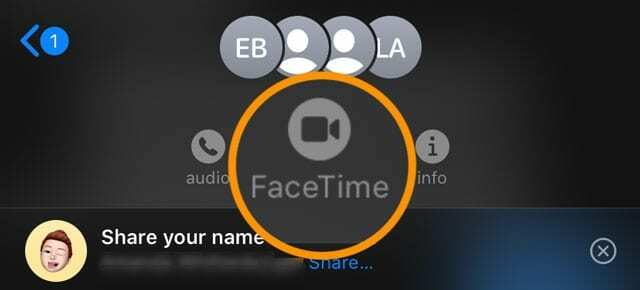
- Pesan meluncurkan FaceTime secara otomatis dan memanggil setiap peserta dan memberi tahu Anda bahwa itu menunggu tanggapan dari setiap peserta
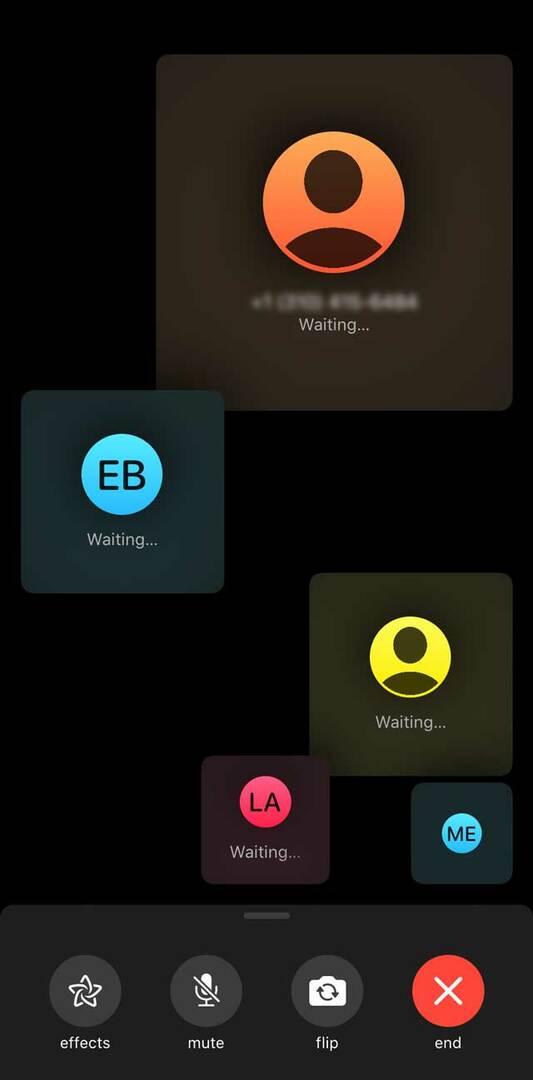
Setelah diterima, setiap peserta konferensi muncul di ubin di layar Anda. Ketika seorang peserta mulai berbicara, ubin mereka menjadi lebih besar dan bergerak ke latar depan. Ubin apa pun yang tidak muat di layar Anda ditampilkan dalam satu baris di bagian bawah layar Anda.
Jika Anda tidak melihat peserta, pindai baris peserta panggilan konferensi tambahan.
Apa yang terjadi jika panggilan video FaceTime sudah dimulai, tetapi Anda melupakan seseorang?
Berikut cara menambahkan seseorang ke panggilan FaceTime Grup dari iPhone atau iPad Anda.
Setiap peserta dapat menambahkan orang lain kapan saja selama panggilan FaceTime Grup.
- Selama panggilan FaceTime, ketuk layar untuk membuka kontrol, geser ke atas dari atas kontrol
- Gulir ke bawah sampai Anda melihat Tambahkan Orang
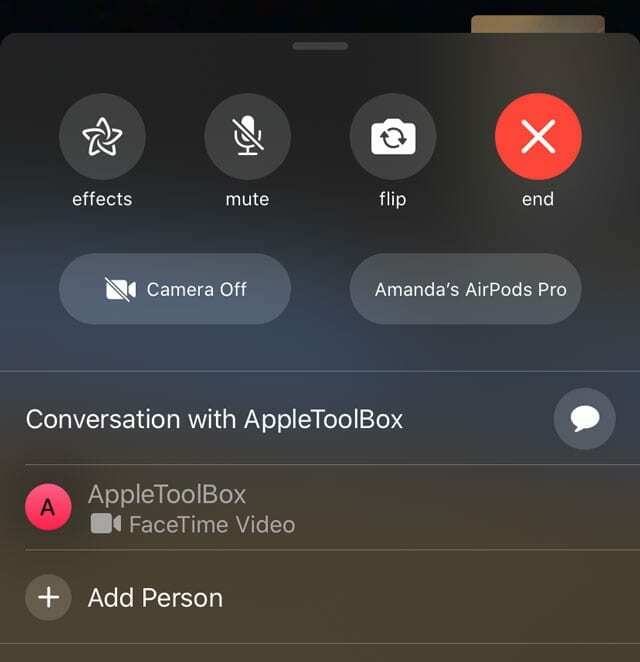
- Ketuk Tambahkan Orang ke FaceTime
- Ketik nama, ID Apple, atau nomor telepon orang yang ingin Anda tambahkan di bidang entri di atas
- Mengetuk Tambahkan Orang ke FaceTime
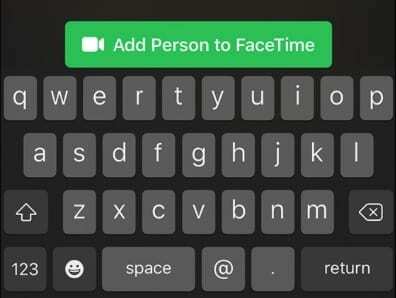
Setelah kontak menerima panggilan, mereka akan segera ditambahkan. Kemudian, Anda dapat melanjutkan dan menyelesaikan semuanya sambil melakukan percakapan tatap muka.
Cara melakukan panggilan konferensi menggunakan FaceTime Grup di Mac
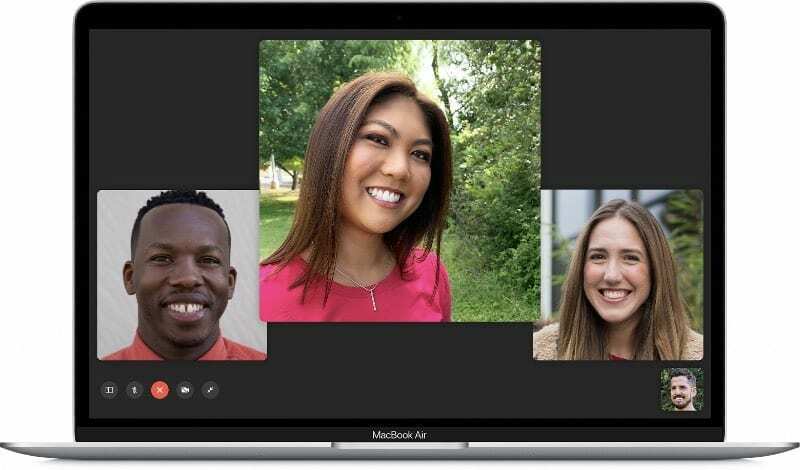
Diakui, pengembangan FaceTime untuk Mac berada di belakang iPhone dan iPad. Namun, karena versi perangkat lunak baru telah dirilis, Apple telah menambahkan banyak fitur yang terlambat. Berikut cara melakukan panggilan konferensi menggunakan FaceTime di Mac.
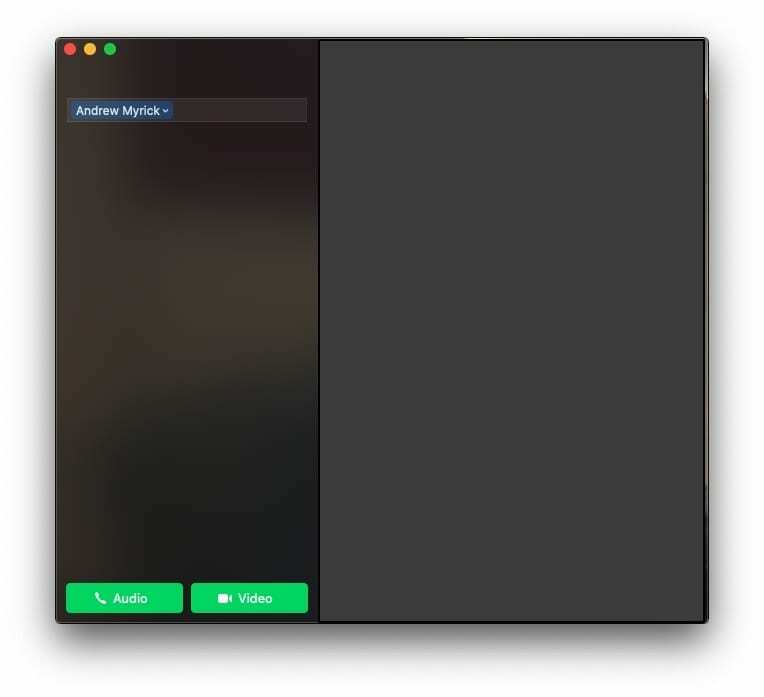
- Buka app FaceTime di Mac Anda
- Masukkan nama, nomor telepon, atau alamat email yang ingin Anda tambahkan ke panggilan
- Lanjutkan menambahkan kontak hingga grup telah ditambahkan
- Klik Video tombol di bagian bawah aplikasi
Katakanlah Anda memulai panggilan konferensi dengan FaceTime, tetapi Anda perlu menambahkan seseorang setelah itu.
Inilah cara menambahkan seseorang ke panggilan dari Mac Anda
- Setelah panggilan dimulai, ketuk Tampilkan Bilah Sisi tombol di pojok kiri bawah
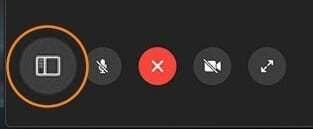
- Klik Tambahkan Orang
- Masukkan informasi kontak orang yang ingin Anda tambahkan
- Ketuk Menambahkan tombol
Apple benar-benar memudahkan pengguna iOS dan macOS untuk FaceTime, dan sekarang Anda dapat melakukan panggilan konferensi. Lewatlah sudah hari-hari perlu mengunduh aplikasi pihak ketiga yang membuat frustrasi yang tidak pernah berfungsi dengan baik.
Berapa banyak orang yang dapat mengelompokkan FaceTime sekaligus?
Grup FaceTime mendukung hingga 32 total peserta pada satu panggilan FaceTime. Panggilan ini dapat berupa panggilan konferensi audio atau video.
Cara bergabung atau menolak panggilan FaceTime Grup
Saat seseorang mengundang Anda untuk bergabung dengan panggilan FaceTime Grup, Anda melihat panggilan masuk dan dapat menerima atau menolak sama seperti panggilan FaceTime lainnya.
Jika Anda menolak panggilan, Anda menerima pemberitahuan bahwa Anda dapat mengetuk untuk bergabung dengan panggilan kapan saja selama itu tetap aktif.
Tinggalkan panggilan FaceTime Grup
Anda dapat meninggalkan panggilan grup kapan saja. Cukup ketuk x merah untuk keluar dari panggilan. 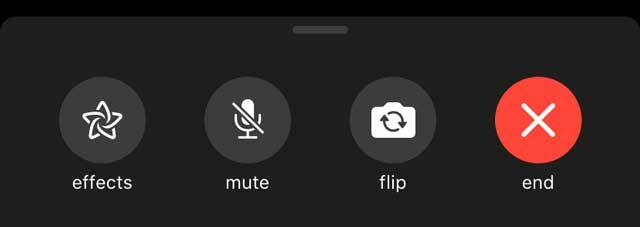
Selama setidaknya 2 anggota tetap berada di panggilan konferensi, panggilan tetap aktif.
Kiat untuk menggunakan Panggilan Video FaceTime

Grup FaceTime menawarkan efek, opsi, dan stiker yang sama rapinya dengan panggilan FaceTime satu lawan satu. Jadi Anda dapat menghidupkan rapat yang membosankan atau memberikan kesenangan yang sangat dibutuhkan untuk pengalaman panggilan konferensi Anda!
Tombol menu di layar FaceTime dijelaskan
- Balik - Mengalihkan kamera ke kamera belakang. Ketuk lagi untuk beralih kembali ke kamera selfie.
- Bisu - Memungkinkan Anda membisukan diri sendiri jika seseorang sedang berbicara atau jika Anda akhirnya perlu bersin. Atau mungkin ketika anjing Anda mulai menggonggong pada tukang pos.
- Efek – Memungkinkan Anda menambahkan filter dan efek kamera yang berbeda ke video Anda.
- Kamera – Memungkinkan Anda untuk mematikan kamera sepenuhnya, sementara tetap dalam panggilan. Ketuk tombol ini lagi untuk menyalakan kamera kembali.
Itu adalah beberapa fitur dasar yang juga dapat Anda akses saat melakukan panggilan FaceTime. Anda dapat menambahkan Animoji atau Memoji sebagai pengganti wajah Anda dalam panggilan. Plus, Anda dapat mengubah filter, menambahkan teks, bentuk, atau emoji ke pemutaran.
Kesimpulan
Terlepas dari pasang surutnya, iOS terus berkembang dan berkembang selama beberapa tahun terakhir. Saat Anda melihat sesuatu yang sederhana seperti FaceTime, sungguh menakjubkan apa yang dapat Anda lakukan dari perangkat Apple mana pun.
Jika Anda memiliki masalah tentang cara melakukan panggilan konferensi menggunakan FaceTime, matikan suara di komentar di bawah. Dan jika ada beberapa tips untuk membuat interaksi ini lebih mudah dan lancar, beri tahu kami dan kami akan menambahkannya ke daftar!
Andrew adalah seorang penulis lepas yang tinggal di Pantai Timur AS.
Dia telah menulis untuk berbagai situs selama bertahun-tahun, termasuk iMore, Android Central, Phandroid, dan beberapa lainnya. Sekarang, dia menghabiskan hari-harinya bekerja di sebuah perusahaan HVAC, sambil bekerja sambilan sebagai penulis lepas di malam hari.